Subtotal R$ 0,00
Seu iPhone está travado? E agora? Conheça todos os meios de fazer este problema desaparecer neste artigo a seguir.
Certamente, um problema absolutamente frustrante que temos com nossos smartphones é quando eles travam.
Até porque isso acontece “do nada”. Aparentemente não fazemos nada de errado, estamos usando de forma tranquila nosso aparelho, quando “PAM”, ficamos com o iPhone travado.
De fato, no momento seguinte, ficamos apalermados diante do nosso smartphone, em saber o que fazer.
Tentamos reiniciá-lo, sabendo que, de certa forma, isto pode ser tão somente um paliativo.
Porém, você pena a seguir, deve haver uma maneira na qual evitarmos que aconteça de ficarmos com o iPhone travado.
E é isso que mostraremos aqui. Alguns métodos úteis que você pode tentar nessa hora.
Contudo, se o problema for mais grave, você vai ter que ir atrás de uma assistência técnica que seja capaz de dar conta de qualquer reparo.
E nós temos a solução: AKIRATEK. e vamos falar sobre ela mais á frente, mas primeiramente, abordaremos sobre o sinistro caso do iPhone travado.
Saiba mais: Como limpar memória do iPhone
iPhone travado: Quais as causas?
De fato, você reiniciar um iPhone travado, mantendo pressionado os botões “Início” e “Suspender / Despertar” ao mesmo tempo.
Embora isso reinicie o seu iPhone e assim recuperar o controle do seu dispositivo, se ele continuar travando, poderá haver um problema mais profundo.
Seja porque você não está deixando espaço suficiente, seja porque precisa instalar uma atualização da Apple, está usando um aplicativo defeituoso ou descarregou a bateria.
Então, vamos ver quais os motivos pelos quais você fica com o iPhone travado.
Saiba mais: Conserto de tela iPhone perto de mim
Pouco espaço disponível
Só porque você tem 16 GB, 32 GB ou 64 GB de armazenamento no seu iPhone não significa que você deve tentar colocar aplicativos e multimídia em cada último megabyte.
Afinal, quando a capacidade de armazenamento do seu iPhone está cheia, o dispositivo fica com mais dificuldade de funcionar e aumenta a probabilidade de sofrer lentidão ou travar.
Se o seu iPhone tiver pouco ou nenhum espaço livre, a remoção de algum conteúdo certamente poderá melhorar seu desempenho e estabilidade.
Atualizações Desinstaladas
A Apple lança atualizações para o sistema operacional iOS do iPhone especificamente para manter-se à frente dos problemas de desempenho em seu sistema operacional.
Portanto, se o seu iPhone estiver travando, a fonte pode ser um problema de software que uma atualização da Apple já corrigiu.
Então, verifique se há atualizações de software desinstaladas nas configurações do seu iPhone para garantir que você não esteja perdendo nenhuma correção de sistema.
Aplicativos defeituosos
Os aplicativos não vão direto do computador do desenvolvedor para a App Store.
A Apple analisa primeiramente todos os aplicativos quanto a defeitos graves de programação e a conformidade com as diretrizes do desenvolvedor.
Mas o processo de revisão não pode detectar todos os erros que possam estar ocultos no código-fonte.
Se o seu iPhone tender a congelar enquanto você estiver usando um aplicativo específico, então é provável que esse aplicativo seja o problema.
Você pode verificar se há uma versão atualizada do aplicativo ou excluí-lo e fazer o download novamente, mas se o problema persistir, pare de usá-lo.
Bateria Fraca
Se o seu iPhone estiver congelado em uma tela em branco, o problema pode ser que você precisa recarregar a bateria.
De acordo com a Apple, quando o nível de bateria do seu iPhone está baixo, a tela do dispositivo pode ficar em branco por até 10 minutos antes de exibir a imagem de bateria fraca.
Porém, se a bateria estiver completamente descarregada, pode demorar até 20 minutos para carregar antes que o dispositivo volte a funcionar normalmente.
Quando o seu iPhone notificar que a bateria está com 10% da capacidade, recarregue-a na primeira oportunidade.
iPhone travado: Quais as soluções?
Porém, você não está desamparado. Existem algumas soluções no caso de seu iPhone se encontrar nesta situação.
Saiba mais: Como resolver problemas com a placa iPhone 6
Carregue seu iPhone
É possível que de fato o carregamento do telefone por um curto período de tempo possa revivê-lo.
Para obter melhores resultados, conecte seu telefone diretamente a um adaptador de energia – não carregue sem fio ou ligue-o à porta USB de um computador.
Deixe-o carregar por pelo menos 30 minutos e tente usá-lo novamente.
Saiba mais: Quanto custa para arrumar a entrada do carregador Samsung
Reinicie o seu iPhone
Se o seu iPhone ainda não responder, tente reiniciar o telefone pressionando o botão apropriado para o seu modelo de iPhone.
Ou seja, no caso do iPhone X, , mantenha pressionado o botão Liga/Desliga até ver a opção de desligar o iPhone.
Tanto a reinicialização quanto a reinicialização forçada não apagam aplicativos ou dados.
Portanto, é seguro fazer isso mesmo sem um backup recente.
IPhone travado ao reiniciar
Se o seu iPhone reiniciar com êxito, mas não conseguir ultrapassar o logotipo da Apple, conecte-o a um computador com o iTunes instalado e tente seguinte:
- Inicie o iTunes no computador.
- Coloque seu iPhone no modo de recuperação.
- Ou seja, mantenha pressionado o botão Liga/Desliga e um dos botões de volume até ver a opção de desligar o iPhone.
- Arraste o controle deslizante para desativá-lo.
- Enquanto pressiona o botão Liga / Desliga no iPhone, conecte seu iPhone ao computador com um cabo de conexão USB.
- Continue segurando o botão Liga / Desliga até ver a tela do modo de recuperação.
Atualize para a versão mais recente do iOS
A Apple sempre lança atualizações para corrigir problemas comuns relatados pelos usuários.
Da mesma forma, patches também são lançados de vez em quando para solucionar problemas de segurança e esse pode ser o caso do seu iPhone X no momento.
Portanto, reserve um tempo para descobrir e fazer o download da atualização, mas não esqueça de fazer backup de seus dados com antecedência.
Faça o seguinte:
- Toque em Configurações.
- Toque em Geral.
- Toque em Atualização de software.
Atualize todos os aplicativos
Além das atualizações do iOS, também é recomendável instalar atualizações para seus aplicativos.
Assim como as atualizações de firmware, as atualizações de aplicativos são lançadas para manter os aplicativos otimizados e com o melhor desempenho.
As atualizações de aplicativos também contêm correções de bugs para se livrar de qualquer bug existente que possa ter causado uma ação estranha no aplicativo.
Para começar, verifique as atualizações disponíveis para seus aplicativos com estas etapas:
- Abra a App Store.
- Vá para a seção Atualizações.
- Se disponível, toque no botão Atualizar ao lado de um aplicativo para assim instalar a nova atualização.
- Se várias atualizações estiverem disponíveis, então toque no botão Atualizar tudo para atualizar todos os aplicativos de uma só vez.
- Reinicie o seu iPhone depois de atualizar todos os aplicativos.
Desinstale aplicativos problemáticos
Certamente, certos aplicativos podem fazer com que o iPhone não funcione corretamente.
Com mais freqüência, se houver problemas com os aplicativos, seu dispositivo poderá começar a ficar lento e lento e possivelmente causar falhas e travamentos.
Ao invés de apenas atualizar o aplicativo que está causando o problema, é melhor desinstalá-lo e fazer o download na App Store.
Então, faça o seguinte
- Vá para a tela inicial e localize o aplicativo suspeito que você deseja remover ou desinstalar do seu dispositivo.
- Toque e segure no ícone do aplicativo.
- Quando os ícones começarem a tremer, toque logo no X no canto do aplicativo que você deseja remover.
- Então toque em Excluir para confirmar a ação.
- Reinicie o seu iPhone para aplicar as alterações recentes que você fez e, ao mesmo tempo, atualize o seu sistema do iPhone.
Porém, se nada disso der resultado, não hesitem em levar se iPhone travado para a AKIRATEK.
iPhone travado não tem jeito? Na Akiratek tem sim senhor!
Está chegando o final de ano e, se o iPhone vier a ter algum problema, Leve a AKIRATEK!
Pois lá você vai ter acesso a uma equipe altamente capacitada.
Também pudera, com 40 anos trabalhando com eletroeletrônicos, ela é de fato uma das maiores do país.
Ótimo preço, atendimento rápido, garantia e peças pré-testadas. É isto e muito mais que a AKIRATEK tem a oferecer a seu celular iPhone X.
E não apenas a ele. A AKIRATEK trabalha com diversas marcas, como:
- Samsung;
- Lenovo;
- Phillips;
- Philco;
- Xiaomi;
- Multilaser;
- Blackberry;
- Ericsson;
- Huawey;
- Positivo;
- Sony
- Microsoft;
- Lg;
- Hp
E muito mais. Então vamos ver onde você pode encontrar as lojas AKIRATEK:
iPhone travado: Onde encontrar AKIRATEK em Porto Alegre
No Carrefour do Partenon, na Rua Albion, 111;
No Carrefour Passo d’Areia, na Avenida Plínio Brasil Milano, 2343.
iPhone travado: Onde encontrar AKIRATEK em Canoas
Loja CNS – Carrefour Canoas: Rua Mathias Velho, nº 555, bairro Mathias Velho.
iPhone travado: Onde encontrar AKIRATEK em Gravataí
Loja GRV – Carrefour Gravataí: Avenida Dorival Cândido Luz de Oliveira, nº 165, Bairro Cohab.
iPhone travado: Onde encontrar AKIRATEK em Caxias do Sul
Loja CXS – Carrefour Caxias do Sul: Rodovia RS 122 km, 12.5 km, lt2, Qd 2401, bairro Distrito Industrial.
iPhone travado: Onde encontrar AKIRATEK em Santa Maria
Loja SMA – Carrefour Santa Maria: Avenida Rio Branco, nº 732, Centro.
E mesmo se você não estiver no Rio Grande do Sul, não perca tempo! É só entrar no site da AKIRATEK e assim fazer um orçamento grátis.
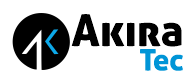
Comments are closed